Jak vytvořit dotykový příkaz u sluchátek Galaxy Buds Live
S ikonickým a ergonomickým designem, provedením, které propouští přirozené okolní zvuky, a reproduktorem optimalizovaným pro lepší zážitek z poslechu. Můžete také zůstat připojeni, když plynule přecházíte z podcastu přes audioknihu na videochat s přítelem. Podívejme se podrobněji na to, jak vytvořit dotykový příkaz a na některé případy poruchy zařízení při zadávání dotykové funkce.
Než vyzkoušíte níže uvedená doporučení, zkontrolujte, zda máte software zařízení a související aplikace aktualizované na jejich nejnovější verze. Chcete-li zjistit, jak aktualizovat software svého mobilního zařízení, postupujte takto:
Krok 1. Přejděte do nabídky Nastavení > Aktualizace softwaru.
Krok 2. Klepněte na možnost Stáhnout a instalovat.
Krok 3. Postupujte podle pokynů na obrazovce.
Používání sluchátek dotykem
Dotkněte se sluchátka, chcete-li přehrávat nebo zastavit hudbu nebo přijmout nebo odmítnout hovor. Sluchátka můžete také nastavit tak, aby dotykem prováděla jiné akce.
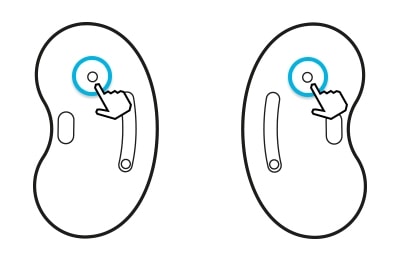
- Jeden dotyk: Klepnutím na dotykový panel můžete skladbu přehrát nebo pozastavit.
- Dvojí dotyk: Dvojitým klepnutím na dotykový panel můžete přehrát další skladbu, přijmout nebo ukončit hovor.
- Trojí dotyk: Trojitým klepnutím na dotykový panel můžete přehrát předchozí skladbu.
- Klepnutí a podržení: Aktivujete přednastavenou funkci nebo odmítnete hovor.
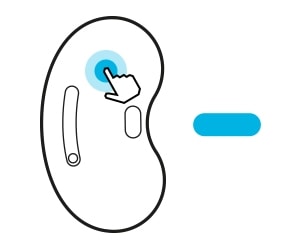
Poznámka:
- Abyste si nepoškodili sluch, nevyvíjejte na sluchátka konečky prstů nadměrný tlak.
- Aby nedošlo k poškození dotykových oblastí, nedotýkejte se sluchátek ničím ostrým.
Výběrem přednastavené funkce klepnutí a podržení každého sluchátka můžete funkce rychle a pohodlně aktivovat.
Krok 1. V mobilním zařízení spusťte aplikaci Galaxy Wearable.
Krok 2. Klepněte na Touch controls (Dotykové ovládání).
Krok 3. Klepněte na možnost Left (Levé) nebo Right (Pravé) pod možností Touch and hold (Klepnutí a podržení).
Krok 4. Vyberte funkci, kterou chcete použít jako přednastavenou funkci klepnutí a podržení.
- Aktivní potlačování hluku: Další informace najdete v tématu „Jak mohu používat funkci aktivního potlačování hluku ve sluchátkách Galaxy Buds Live“.
- Hlasový příkaz: Začněte konverzaci pomocí služby inteligentního hlasového asistenta.
- Snížení/zvýšení hlasitosti: Upravte hlasitost.
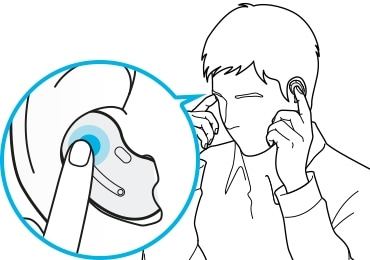
Poznámka:
- Pokud vyberete funkci úpravy hlasitosti jako jednu z přednastavených funkcí klepnutí a podržení, přednastavení funkce klepnutí a podržení na druhé straně se také automaticky nastaví na funkci úpravy.
- Pokud už byla funkce úpravy hlasitosti vybrána a pokusíte se změnit přednastavenou funkci klepnutí a podržení na jedné straně, přednastavená funkce klepnutí a podržení na druhé straně bude automaticky nastavena na spuštění funkce aktivního potlačování hluku.
- Pokud se sluchátka k mobilnímu zařízení nepřipojí, místní okno připojení se neobjeví nebo mobilní zařízení nemůže sluchátka najít, klepněte a podržte obě sluchátka, když je máte v uchu, čímž přejdete do režimu párování Bluetooth ručně. Po přechodu do režimu párování Bluetooth uslyšíte zvuk. Tuto metodu však nemůžete použít, když přehráváte hudbu po nastavení úpravy hlasitosti jako přednastavené funkce klepnutí a podržení.
Nežádoucím akcím můžete předejít zamčením dotykové funkce sluchátek.
Krok 1. V mobilním zařízení spusťte aplikaci Galaxy Wearable.
Krok 2. Klepněte na Touch Controls (Dotykové ovládání).
Krok 3. Klepnutím na možnost Block touches (Zablokovat dotyky) funkci aktivujete.
Užitečné tipy pro případ poruchy zařízení v souvislosti s dotykovou funkcí
- Zkontrolujte dotykovou oblast sluchátka a používejte ji přesně.
- V případě poruchy zařízení můžete sluchátka restartovat. Chcete-li sluchátka restartovat, vložte je do příslušných otvorů v nabíjecím pouzdře. Nechte je tam minimálně sedm sekund.
- Ujistěte se, že aplikace Galaxy Wearable nainstalovaná v mobilním zařízení, software mobilního zařízení a software Galaxy Buds Live jsou aktualizované na nejnovější verzi. Abyste si sluchátka užili na maximum, doporučujeme aktualizovat veškerý software včetně aplikace Galaxy Wearable na nejnovější verzi.
Poznámka: Pokud je úroveň nabití baterie nabíjecího pouzdra nízká, nejprve připojte nabíjecí pouzdro k nabíječce.
Pokud dojde k neobvyklému chování mobilních telefonů, tabletů nebo nositelných zařízení Samsung, můžete nám položit otázku prostřednictvím aplikace Samsung Members.
Díky tomu se budeme moci podívat na problém podrobněji. Data jsou anonymizována a uchovávána pouze po dobu trvání vyšetřování
Poznámka: Snímky obrazovky a nabídky zařízení se mohou u jednotlivých modelů zařízení a verzi softwaru lišit.
Děkujeme vám za vaši reakci
Odpovězte prosím na všechny otázky.